ارور «404 not found error» وردپرس نشان میدهد که برگه یا پست درخواستی شما در سایت یافت نمیشود. این خطا ممکن است به صورت غیرمنتظره یا در برخی موارد پس از ایجاد تغییرات در سایت وردپرس رخ دهد. در این مطلب آموزش رفع ارور 404 not found در وردپرس را توضیح میدهیم.

خوشبختانه، رفع این خطا بسیار آسان است و نیازی به تجربه فنی ندارد. در این مطلب، شما را با مراحل رفع ارور 404 not found در وردپرس آشنا میکنیم.
بدون شک، وردپرس یک پلتفرم انعطاف پذیر است. اما، انعطاف پذیری آن میتواند یک شمشیر دو لبه باشد.
خوشبختانه، چون وردپرس کاربران بسیار زیادی دارد، یافتن راه حل مشکلات آن کار سختی نیست. ما مقاله ای را در مورد رایجترین خطاهای وردپرس ارائه کردهایم و به شما توضیح میدهیم که چگونه آنها را برطرف کنید.
خطای 404 به چه معناست و علت آن چیست؟
هنگامی که یک پیغام خطای 404 ظاهر میشود، به این معنی است که سرور نمیتواند فایل مورد نظر کاربر را پیدا کند.
به عنوان مثال، اگر سعی کنید به یک URL خاص (مثلا domain.com/what-is-WordPress) دسترسی پیدا کنید، اگر هیچ صفحه ای با آن نام وجود نداشته باشد، یک پیام خطای 404 دریافت خواهید کرد.
این خطا مطلقاً ربطی به سرور شما ندارد، فقط به این معنی است که فایل درخواستی (تصویر، صفحه یا پست) وجود ندارد.
ممکن است پیام خطا بر اساس مرورگری که استفاده میکنید کمی متفاوت باشد.
در گوگل کروم این پیام را میدهد: “404. That’s an error.” “The requested URL /~ was not found on this server. That’s all we know”
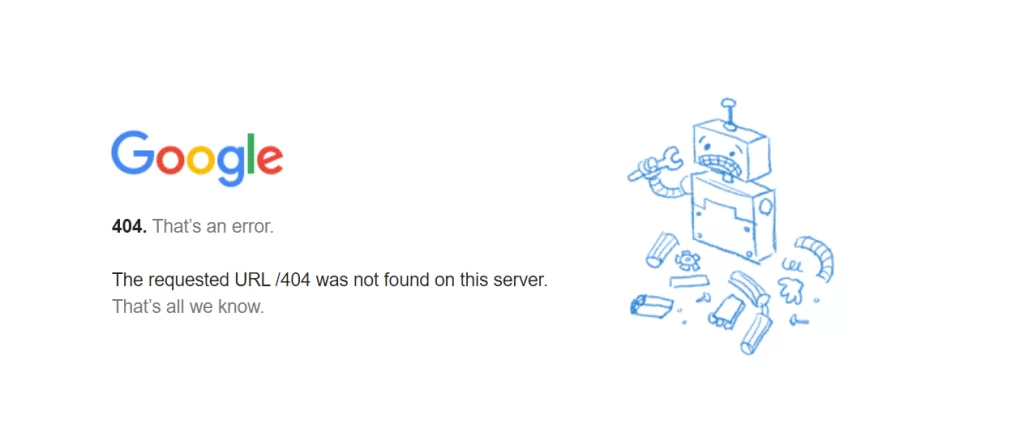
انواع ارورها با پیامهای مختلف عبارتند از:
- “The page cannot be found”
- “We can’t find the page you’re looking for.”
- “The requested URL was not found on this server.”
- “Not Found”
- “HTTP Error 404”
- “Error 404”
- “404 Not Found”
همچنین میتوانید صفحه خطای 404 اختصاصی خود را با استفاده از این افزونه وردپرس تنظیم کنید. هرچند خیلی مهم نیست، اما به شما کمک میکند که به مخاطبان خود توضیح دهید و به آنها بگویید چه کاری باید انجام دهند.
چگونه خطای 404 پستهای وردپرس را رفع کنیم؟
از آنجایی که خطای «404 not found error» نشاندهنده مشکلی در پیوند یکتای سایت است، معمولاً میتوانید با اطمینان از تنظیمات و ذخیره صحیح پیوندهای یکتا، این مشکل را برطرف کنید. همچنین ممکن است لازم باشد ساختار پیوند یکتای سایت را با استفاده از فایل .htaccess خود بازنشانی کنید.
1. برای رفع خطای 404 وردپرس، پیوندهای ثابت را ذخیره کنید
خیلی اوقات، ارور 404 در وردپرس فقط با ذخیره کردن پیوندهای یکتای سایت در تنظیمات وردپرس حل میشود. با این کار فایل .htaccess را با تنظیمات صحیح برای وردپرس شما به روز میکند. برای رفع ارور 404 not found در وردپرس این کار را انجام دهید:
برای ذخیره پیوندهای یکتا، به داشبورد وردپرس وارد شوید و به Settings > Permalinks بروید.
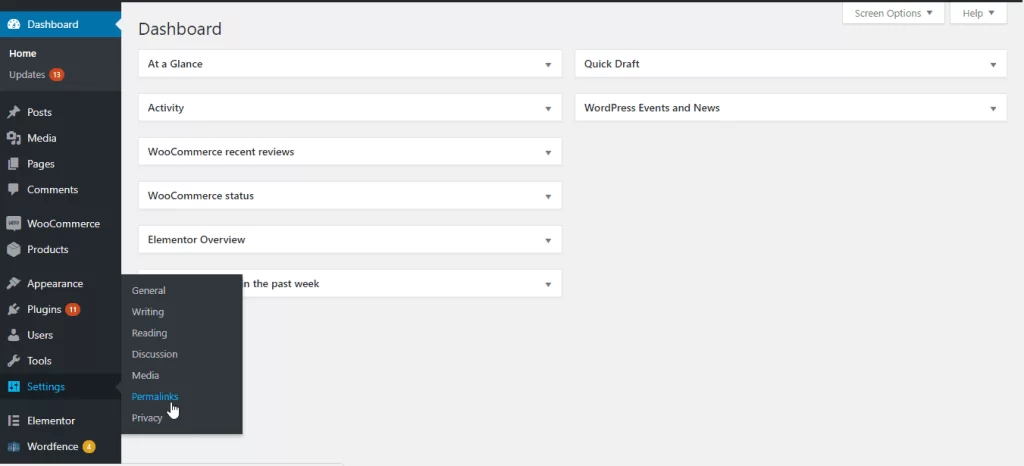
بعد، به پایین اسکرول کنید و روی «save» کلیک کنید.
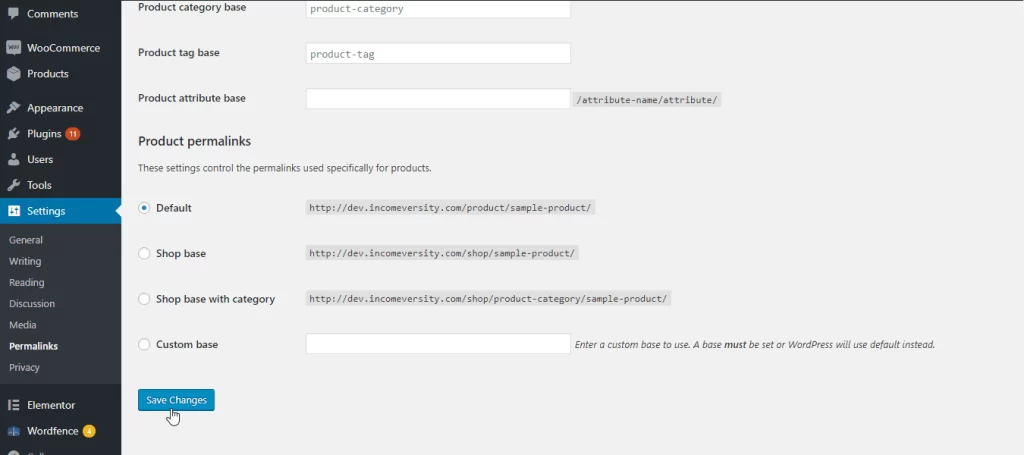
اکنون نگاهی به پست ها بیندازید تا ببینید آیا مشکل حل شده است یا خیر؟
2- ریست دستی پیوند یکتا
اگر با ذخیره پیوندهای یکتا مشکل ارور 404 وردپرس را حل نکرد، میتوانید با ویرایش فایل htaccess. بهصورت دستی آن را اصلاح کنید.
برای انجام این کار، با استفاده از FTP به فایلهای سایت وارد شوید. هنگامی که از طریق FTP متصل میشوید، فایل htaccess. را پیدا کرده و آن را ویرایش کنید.
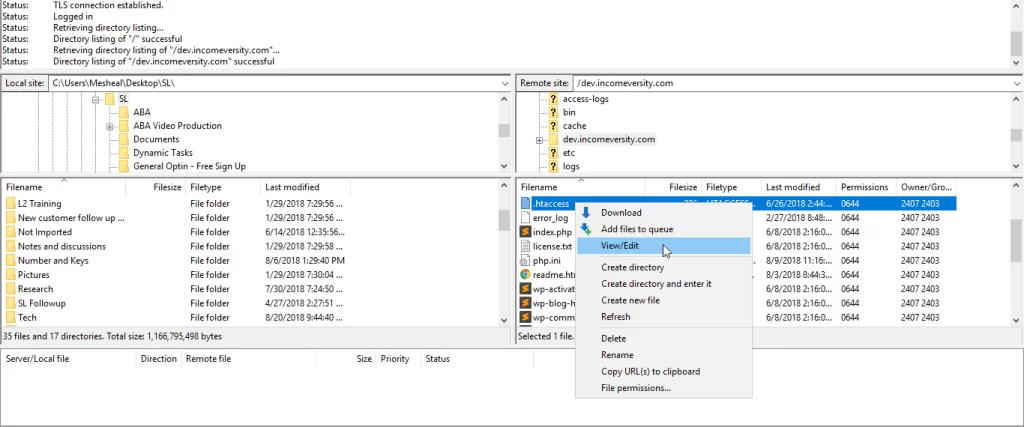
یکی از کدهای زیر را اضافه کنید، فایل به روز شده را ذخیره و در سرور خود آپلود کنید:
الف) بازنشانی پیوندهای یکتا، اگر سایت با دامنه اصلی است
اگر سایت شما با دامنه اصلی است، به عنوان مثال www.yoursite.com، این کد را به فایل .htaccess خود اضافه کنید:
# BEGIN WordPress
<IfModule mod_rewrite.c>
RewriteEngine On
RewriteBase /
RewriteRule ^index\.php$ - [L]
RewriteCond %{REQUEST_FILENAME} !-f
RewriteCond %{REQUEST_FILENAME} !-d
RewriteRule . /index.php [L]
</IfModule>
# END WordPress
پس از ویرایش و آپلود فایل، سایت را رفرش کنید و پست ها و برگه ها را باز کنید و ببینید آیا با این کار، مشکل ارور 404 وردپرس برطرف میشود یا خیر؟
ب) اگر سایت در سابدامین است، پیوندهای یکتا را بازنشانی کنید و خطای 404 وردپرس را برطرف کنید
اگر سایت شما در سابدامین مانند blog.yoursite.com نصب شده است، به جای آن از این کد استفاده کنید.
RewriteEngine On
RewriteBase /
RewriteRule ^index\.php$ - [L]
RewriteRule ^wp-admin$ wp-admin/ [R=301,L]
RewriteCond %{REQUEST_FILENAME} -f [OR]
RewriteCond %{REQUEST_FILENAME} -d
RewriteRule ^ - [L]
RewriteRule ^(wp-(content|admin|includes).*) $1 [L]
RewriteRule ^(.*\.php)$ $1 [L]
RewriteRule . index.php [L]
ج) هنگامی که سایت در یک زیر شاخه قرار دارد، پیوندهای یکتا را بازنشانی کنید
اگر سایت در یک پوشه فرعی مانند www.yoursite.com/blog قرار دارد، htaccess. را ویرایش کنید تا این کد را به جای آن اضافه کنید.
RewriteEngine On
RewriteBase /
RewriteRule ^index\.php$ - [L]
RewriteRule ^([_0-9a-zA-Z-]+/)?wp-admin$ $1wp-admin/ [R=301,L]
RewriteCond %{REQUEST_FILENAME} -f [OR]
RewriteCond %{REQUEST_FILENAME} -d
RewriteRule ^ - [L]
RewriteRule ^([_0-9a-zA-Z-]+/)?(wp-(content|admin|includes).*) $2 [L]
RewriteRule ^([_0-9a-zA-Z-]+/)?(.*\.php)$ $2 [L]
RewriteRule . index.php [L]
چگونه خطای 404 را در وب سایت خود مانیتور کنیم؟
ممکن است نتوانیم از بروز خطای 404 وردپرس جلوگیری کنیم، اما میتوانیم با استفاده از موارد زیر آن را کنترل و به حداقل برسانیم.
بررسی ارروهای 404 وردپرس با سرچ کنسول گوگل
شما می توانید لیستی از خطاهای 404 که گوگل در سایت شما با آن مواجه شده است را مشاهده کنید. برای انجام این کار، با یک حساب کاربری ثبت نام کنید، وب سایت خود را ثبت کنید. بعد، به Crawl Errors >> Not found بروید.
تجزیه و تحلیل ترافیک گوگل
این ابزار خطای 404 را ردیابی و گزارش میکند. برای انجام این کار، در Google Analytics ثبت نام کنید و بررسی را شروع کنید.
افزونه وردپرس برای بررسی ارور 404
اگر افزونه WP را ترجیح میدهید، افزونه Redirection میتواند به شما کمک کند خطاهای 404 را از داشبورد وردپرس خود ردیابی کنید.
Ahrefs (یا هر ابزار بررسی ثالث)
ابزاری مانند Ahrefs در نظارت بر خطاهای 404 در سایت وردپرس مؤثر است.
منبع: fixrunner.com

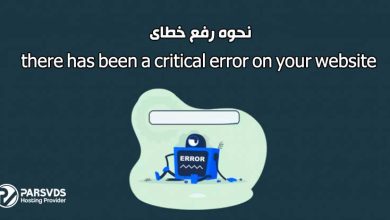



![بهترین افزونه وردپرس اینستاگرام [معرفی 6 افزونه اینستاگرام]](https://parsvds.com/wiki/wp-content/uploads/2024/12/بهترین-افزونه-وردپرس-اینستاگرام-معرفی-6-افزونه-اینستاگرام-220x150.jpg)
